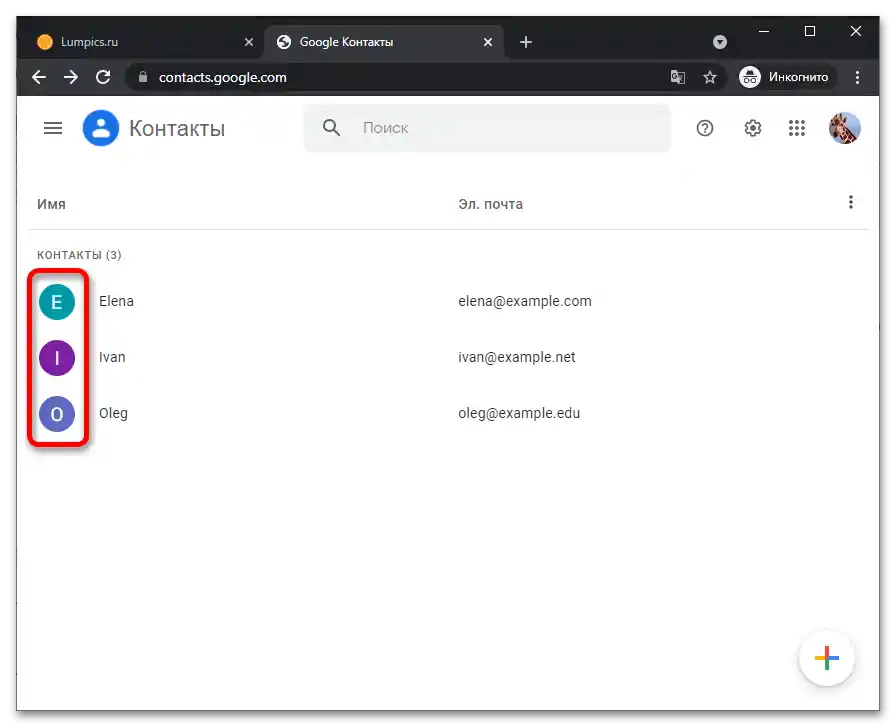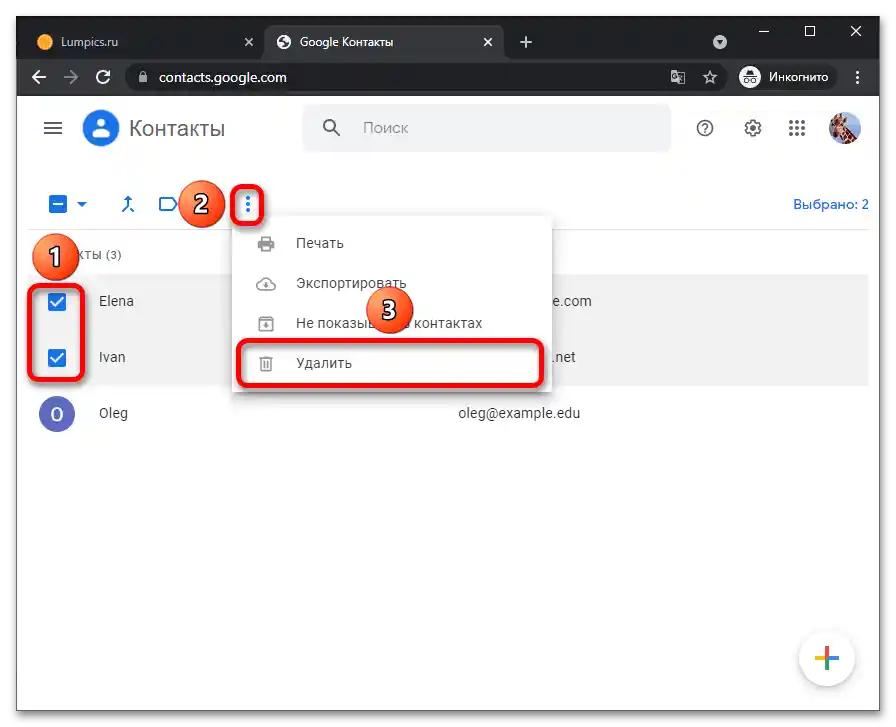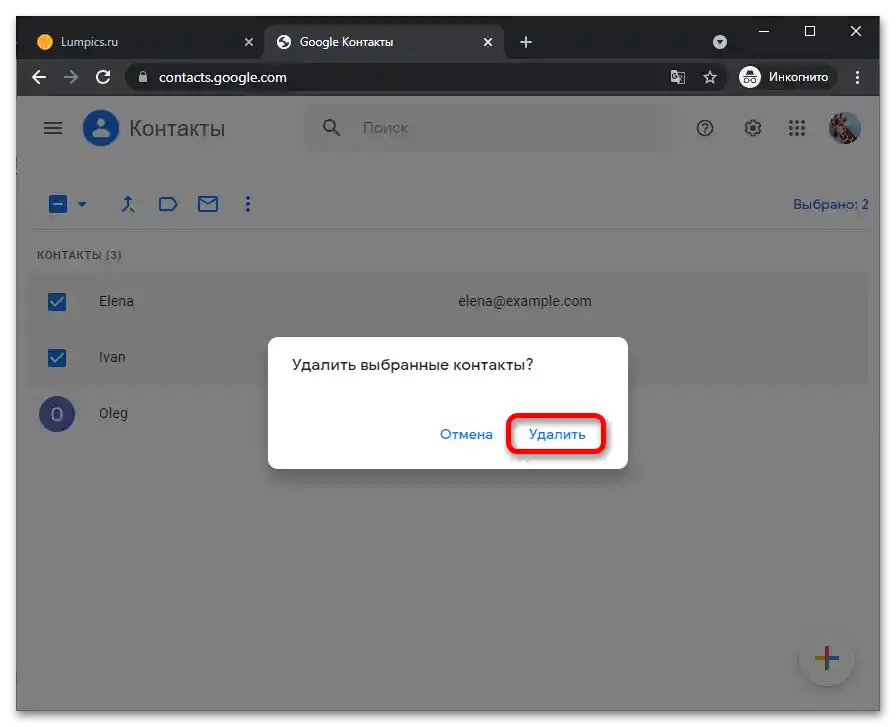روش 1: گوشی هوشمند
اگر در زمان پیوند حساب Google به دستگاه اندرویدی، کپیبرداری خودکار دادهها فعال شده باشد، حتی پس از حذف تماس از تلفن، آن تماس در فضای ابری باقی خواهد ماند. لازم است اطلاعات را از آنجا نیز حذف کنید.
همچنین بخوانید: بازیابی تماسها از حساب Google
- در اکثر گوشیهای هوشمند با سیستمعامل اندروید، برنامه Google Contacts بهطور پیشفرض وجود دارد. آن را باز کنید، تماس مورد نظر را پیدا کنید و انگشت خود را روی نام نگه دارید.
- یک چک باکس در سمت راست صفحه ظاهر خواهد شد. اگر نیاز به حذف چندین تماس دارید، هر یک از آنها را با تیک علامتگذاری کنید. پس از انجام این کار، روی دکمه سطل زباله در بالای صفحه ضربه بزنید.
- در پنجره تأیید، روی "تأیید" کلیک کنید.
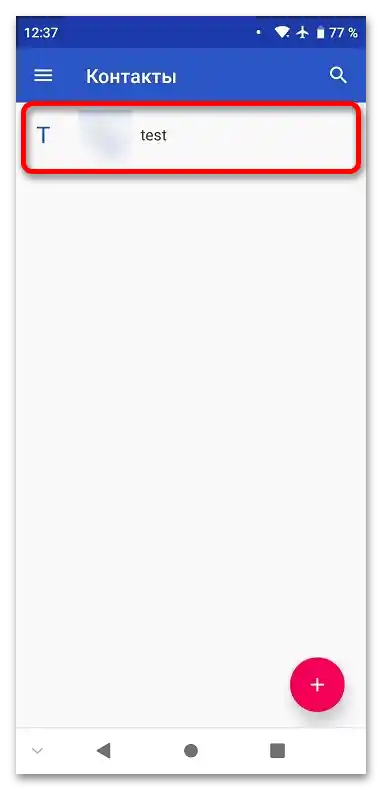
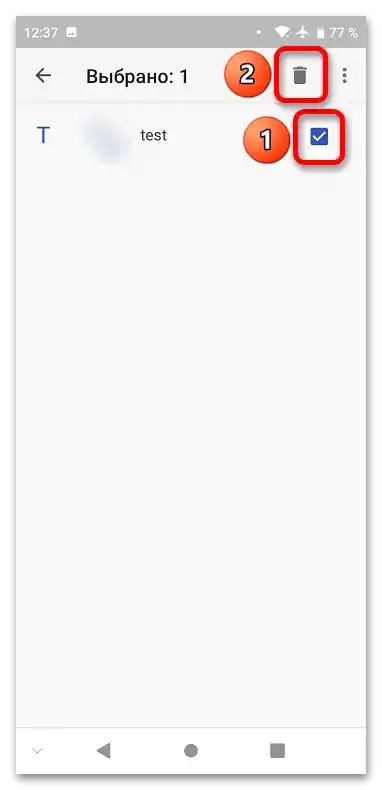
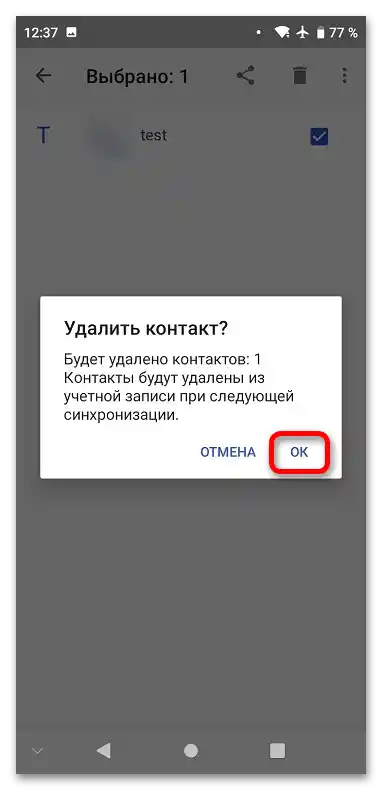
روش 2: کامپیوتر
حذف تماس همچنین میتواند با استفاده از کامپیوتر — در نسخه وب Google Contacts انجام شود.
همچنین بخوانید: مخفی کردن تماسها در دستگاه اندروید
- پس از ورود به وبسایت، به حساب کاربری خود وارد شوید. نام کاربری و رمز عبور را وارد کنید و سپس از دکمه "ادامه" استفاده کنید.
- روی نماد کاربری که میخواهید از دفترچه تلفن حذف کنید، کلیک کنید.
- در صورت تمایل میتوانید چندین نفر را با گذاشتن تیک در سمت چپ نام آنها علامتگذاری کنید. سپس باید روی دکمه با سه نقطه کلیک کرده و "حذف" را انتخاب کنید.
- اقدامات خود را با کلیک بر روی "حذف" در پنجرهای که ظاهر میشود، تأیید کنید.